如果您使用 Windows 设备,则可能会在某个时候遇到错误0x800701B1。此错误可能会中断您的工作。
什么是“错误0x800701b1”?
当您尝试复制或粘贴文件和文件夹时,Windows 0 和 800701 中可能会出现错误消息“错误代码 1x10b11”。
错误消息“指定了不存在的设备”表明 Windows 在数据传输尝试期间访问驱动器时遇到问题。
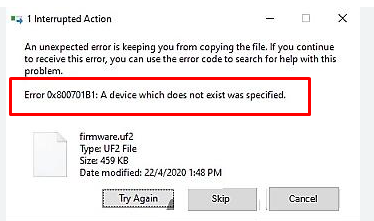
这可能是由于 Windows 无法识别驱动器,或者驱动器无法正常工作。或者,如果你尝试通过 USB 连接在硬盘驱动器上安装 Windows,则可能会遇到此错误。
Windows中出现“错误0x800701b1”的原因是什么?
以下是Windows错误的一些常见原因。
- 损坏或丢失的系统文件:基本系统文件或动态链接库 (DLL) 文件可能已损坏或丢失,从而导致此错误。
- 无法识别或无法访问的驱动器:计算机可能无法识别或访问您尝试将数据传输到或从中传输数据的驱动器。
- 硬件故障或断开连接:如果硬件有问题,例如硬盘驱动器故障或断开连接,则可能会发生此错误。
- 过时的驱动程序:过时的驱动程序可能会导致系统无法与硬件通信,从而触发此错误。
- Windows 安装不正确:如果在安装 Windows 时出现问题,尤其是在通过 USB 连接的硬盘驱动器上,可能会弹出此错误。
注意: 在修复Windows错误之前,请确保保留文件的备份。
如何修复Windows中的“错误0x800701b1”?
下面提到的是修复Windows错误的方法。按照分步过程进行操作。
1. 更新您的系统
-
- 确保您的系统已更新到最新版本。
- 在“Windows 更新”部分中检查是否有任何待处理的更新并安装它们。
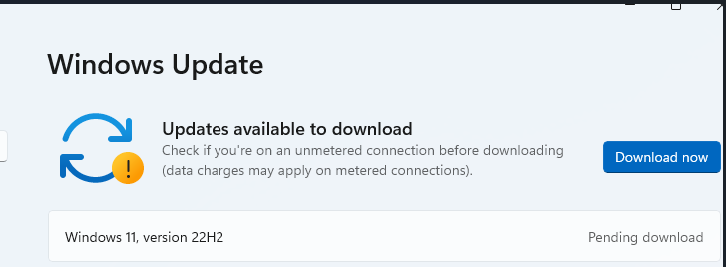
- 安装更新后重新启动计算机。
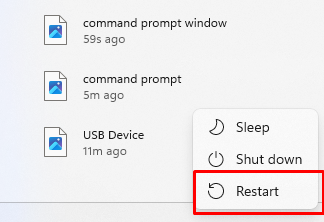
-
- 确认您的驱动程序是最新的,尤其是硬盘驱动器和其他存储设备的驱动程序。
- 如果可能,请更新硬盘驱动器或 SSD 的固件。
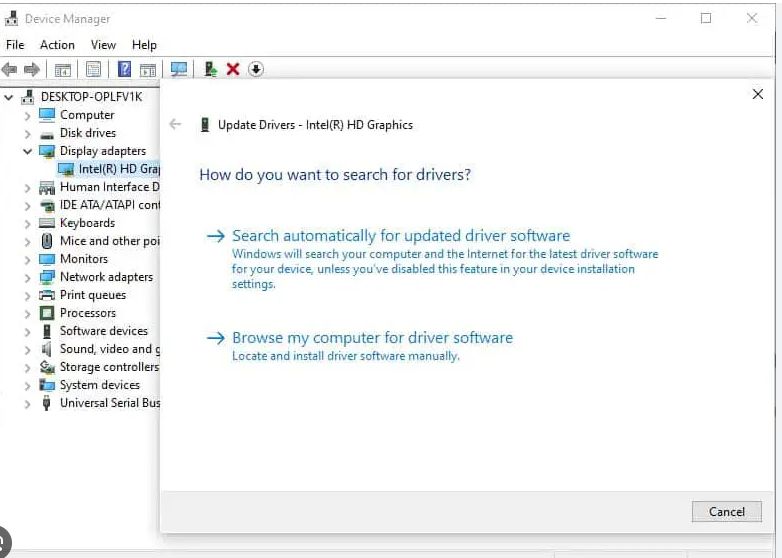
2. 运行 Windows 疑难解答
-
- 在 Windows 搜索栏中输入“疑难解答”,然后选择“疑难解答设置”。
- 选择“Windows 更新”,然后选择“运行疑难解答”。
- 按照屏幕上的说明修复检测到的任何问题。
- 您还可以在同一故障排除菜单中运行“硬件和设备”疑难解答。
- 请查看“其他疑难解答”部分,了解其他相关的疑难解答选项。
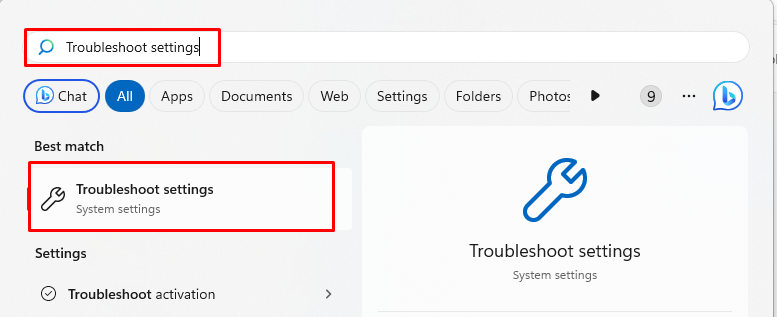
3. 检查磁盘是否有错误:
-
- 以管理员身份打开命令提示符。
- 键入“chkdsk /f”,然后按 Enter。 (您可能需要重新启动计算机以允许 chkdsk 检查并修复磁盘。
- 检查硬盘驱动器上是否有任何坏扇区。
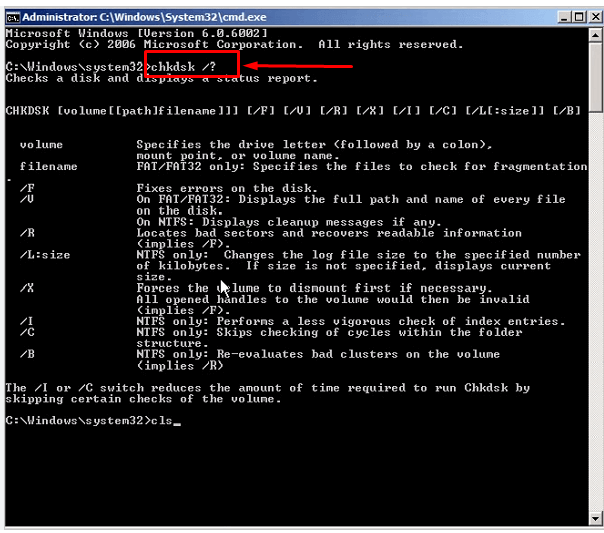
-
- 运行磁盘清理以删除任何不需要的文件并释放空间。
- 确保您的硬盘驱动器或 SSD 有足够的可用空间。
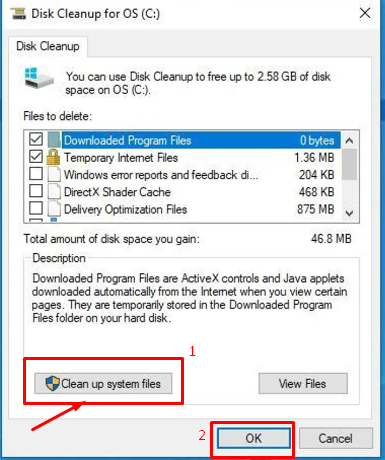
4. 执行干净启动:
- 在 Windows 搜索栏中键入“msconfig”,然后按 Enter。
- 在“系统配置”窗口中,转到“服务”选项卡,选中“隐藏所有 Microsoft 服务”,然后单击“全部禁用”。
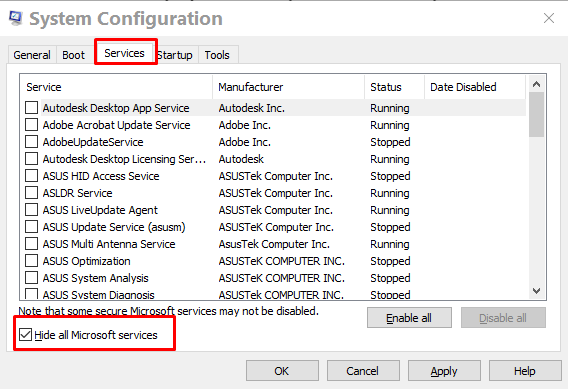
- 转到“启动”选项卡,单击“打开任务管理器”,关闭所有启动项,然后重新启动计算机。
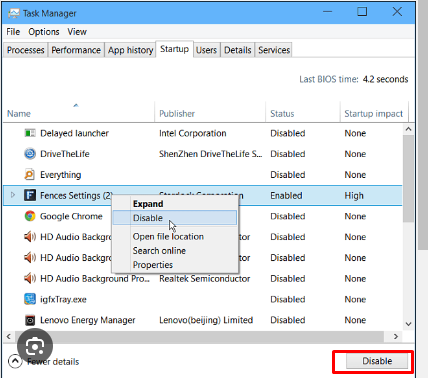
- 重新启动后,检查错误是否仍然存在。
- 如果错误已解决,请逐个启用启动项以识别有问题的服务或应用程序。
5. 重置 Windows 更新组件:
-
- 以管理员身份打开命令提示符。
- 键入以下命令,在每个命令后按 Enter:arduinoCopy 代码。
net stop wuauserv.net stop cryptSvc.net stop bits.net stop msiserver.
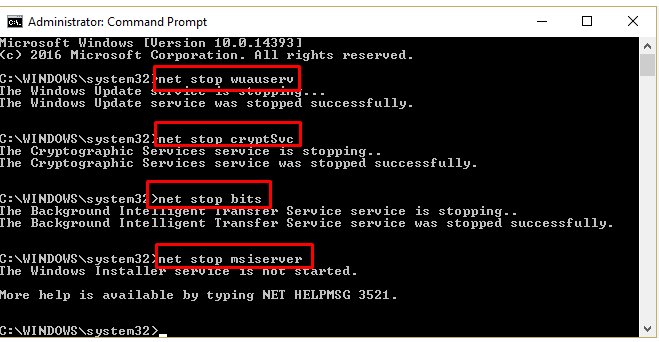
ren C:\Windows\SoftwareDistribution SoftwareDistribution.old.ren C:\Windows\System32\catroot2 catroot2.old.
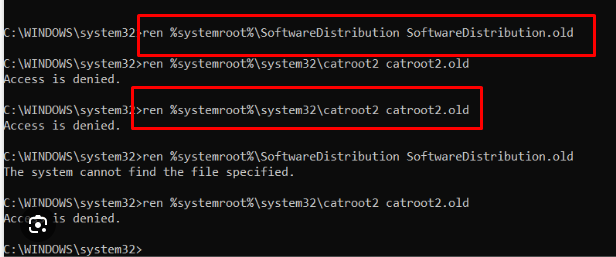
- 重新启动计算机。
- 检查 Windows 更新设置,并确保正确下载和安装更新。
- 如果需要,按照 Microsoft 官方网站上提供的详细说明手动重置 Windows 更新组件。
6. 更改 USB 驱动器的安全选项:
-
- 将 USB 驱动器连接到计算机。
- 右键单击“我的电脑”或“这台电脑”中的 USB 驱动器图标,然后选择“属性”。
- 转到“安全”选项卡,然后单击“编辑”按钮。
- 选中用户帐户的“允许”列中的“完全控制”复选框。
- 单击“应用”和“确定”以保存更改。
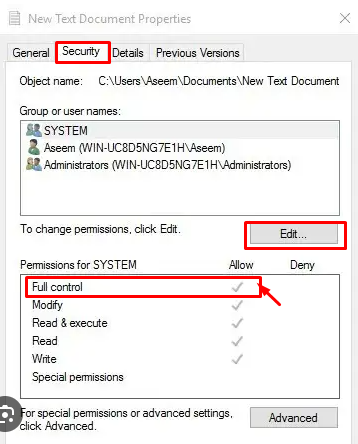
- 弹出并重新连接 USB 驱动器以检查错误是否已解决。
- 如果错误仍然存在,请尝试将 USB 驱动器的所有权更改为您的用户帐户。
7. 检查文件系统错误:
- 以管理员身份打开命令提示符。
- 键入“sfc / scannow”并按Enter键以检查并修复文件系统错误。
- 如果出现提示,请插入 Windows 安装光盘或提供必要的文件。
- 让扫描完成并按照屏幕上的任何说明修复检测到的问题。
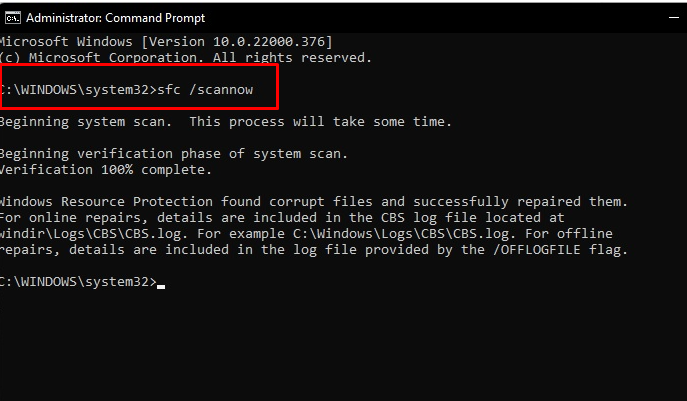
- 您还可以使用第三方磁盘检查和修复工具来检查文件系统错误。
- 执行磁盘碎片整理以重新组织文件并检查错误。
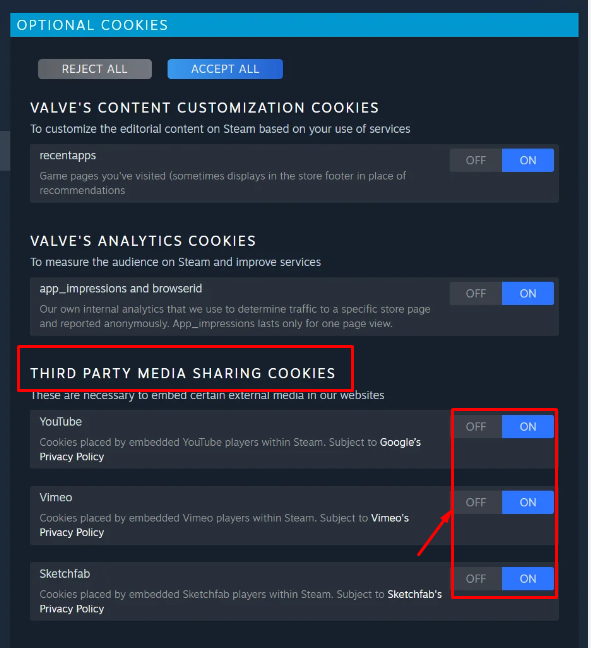
如何防止将来出现“错误0x800701b1”?
有多种方法可以防止将来出现Windows错误。下面提到的是其中的一些。
- 定期备份:定期将数据备份到外部硬盘驱动器或云服务,以确保您拥有重要文件的副本。
- 使用防病毒软件:保持防病毒软件更新,以避免由于恶意软件或其他网络威胁而导致的 Xbox 错误代码0x800701b1等问题。
- 定期系统更新:将您的操作系统和所有软件更新到最新版本,以修复错误并提高安全性。
- 避免可疑网站/电子邮件:远离可疑网站和电子邮件,以避免网络钓鱼诈骗和恶意软件感染。
- 使用强密码:创建强密码:创建强密码并经常更改密码以确保您的帐户安全。它可以帮助避免 Xbox 错误代码0x800701b1等问题。
错误消息“错误0x800701b1”可能会让 Windows 10 用户感到沮丧。
本文分享了该错误、其原因和修复方法的一般概述。除此之外,您还可以看到预防措施,以避免将来出现错误。
如果您仍然可以看到错误,请在下面给出的消息框中留言。我们会尽快回复您。
Windows 0 常见问题解答中的错误800701x1b10
在计算机和外部硬盘驱动器之间移动文件时,经常会出现此错误。这可能是由于 USB 端口故障、电量不足、磁盘问题或操作系统问题造成的。
您可以使用其他 USB 端口、将外部硬盘驱动器重新连接到 USB 3.0 端口、更新磁盘驱动器的驱动程序、在“磁盘管理”中检查磁盘,以及执行磁盘扫描以检查错误。
是的,此错误可能会导致数据丢失,尤其是在出现磁盘问题的情况下。
确保您的外部硬盘驱动器已正确连接,电缆和端口处于良好状态,驱动器上有足够的可用空间,并且您的系统驱动程序已更新。
如果错误不断出现,您应该获得专业帮助或联系 Microsoft 支持。如果您丢失了数据,检查系统更新或使用数据恢复软件也可能有所帮助。